- Trang chủ
- Tin tức
- Lỗi thường gặp
- Lỗi Main máy tính PC thường gặp nhất, cách khắc phục

Lỗi Main máy tính PC thường gặp nhất, cách khắc phục
Lỗi Main máy tính PC thường gặp nhất, cách khắc phục

Trong khi những phần cứng máy tính như RAM hoặc card đồ họa luôn dễ được kiểm tra trong hệ thống, với Main - bảng mạch chủ - lại là một chuyện khác. Vậy làm gì khi Main máy bạn có dấu hiệu hỏng Main trên máy tính (PC) hay laptop. Bài viết dưới đây sẽ hướng dẫn bạn kiểm tra Main máy tính của mình qua những cách thức đơn giản và phổ biến hiện nay.
Dấu hiệu hỏng Main và những cách kiểm tra tốt nhất
Có rất nhiều cách kiểm tra khi máy tính của bạn có các dấu hiệu hỏng Main PC hay trên laptop. Nhưng bạn không biết đâu là cách kiểm tra tốt nhất, thì sau đây là thông tin cho bạn. Dưới đây là những cách kiểm tra tốt nhất khi máy bạn có dấu hiệu hỏng Main được tổng hợp. Cùng tìm hiểu ngay sau đây!
Kiểm tra trên Main xem máy tính có dấu hiệu Main bị hỏng hay không?
Đây là cách kiểm tra Main cơ bản dành cho những người có kinh nghiệm tháo lắp phụ tùng máy tính. Nếu bạn đã quen với việc lắp ráp thùng PC cá nhân, cách kiểm tra Main trực tiếp trên PC sẽ là cách nhanh nhất để xem máy tính có dấu hiệu Main bị hỏng hay không?
Thông thường một bảng mạch chủ (Main) trong máy tính sẽ có hình dạng như sau:
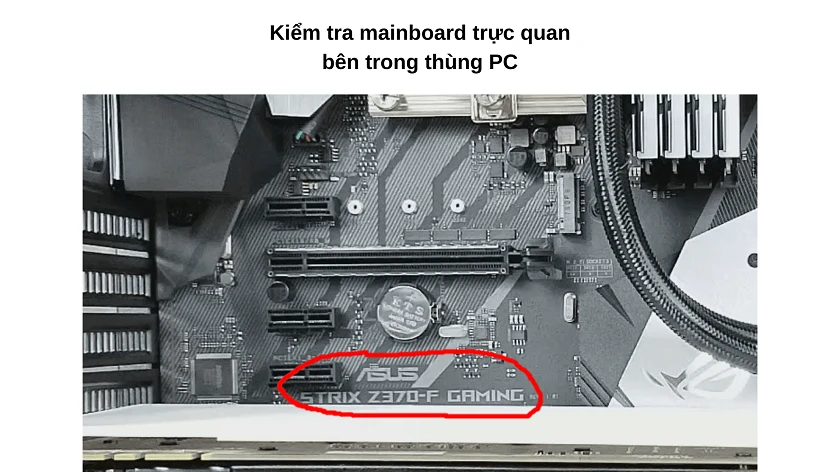
Ví dụ, đây là một bảng Main máy tính do ASUS sản xuất, hiệu Strix Gaming với model Z370-F. Cách nhận diện nhà sản xuất và model của bảng mạch chủ sẽ được đề cập phía dưới.
Kiểm tra Main máy tính qua lệnh Command Prompt
Nếu bạn thường điều khiển máy tính với lệnh Command Prompt, thao tác này sẽ giúp bạn kiểm tra thông tin motherboard trong máy một cách nhanh chóng.
Để tìm kiếm thông tin về motherboard bạn đang có, bạn hãy thực hiện các bước sau:
- Trong mục tìm kiếm của Windows (icon kính lúp), bạn gõ 'cmd' và nhấn Enter.
- Trong cửa sổ Command Prompt, bạn gõ vào dòng chữ wmic baseboard get product,Manufacturer
- Bảng mạch chủ trong máy tính, cũng như tên, model và các thông tin liên quan sẽ hiển thị ngay.
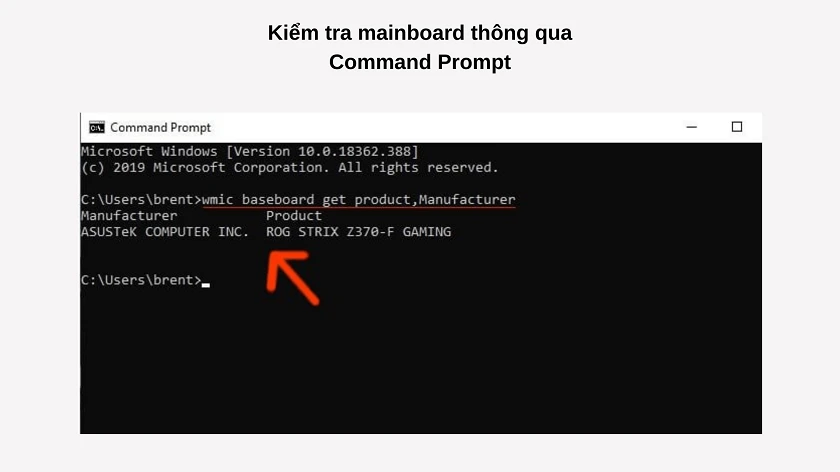
Lưu ý dòng chữ lệnh phải được gõ chính xác từng chữ cái như nêu trên. Sai lệch một chữ cái hoặc dấu cách sẽ khiến câu lệnh không hoạt động.
Sử dụng System Information
Bạn cũng có thể sử dụng System Information để kiểm tra xem máy có dấu hiệu hỏng Main trên máy tính nhanh chóng những thông số liên quan của bảng mạch chủ trong máy tính. Cách làm như sau:
- Trong mục tìm kiếm của Windows (icon kính lúp), bạn gõ từ khóa 'System Information'.
- Tại cửa sổ System Information và tab System Summary, bạn kéo xuống đến khi thấy dòng chữ Motherboard Manufacturer (hoặc BaseBoard Manufacturer). Đây chính là thông tin về nhà sản xuất Main trong máy.
- Ở phía dưới dòng BaseBoard Manufacturer bạn cũng sẽ thấy dòng BaseBoard Model và BaseBoard Name sẽ hiển thị thông tin bạn đang tìm kiếm.
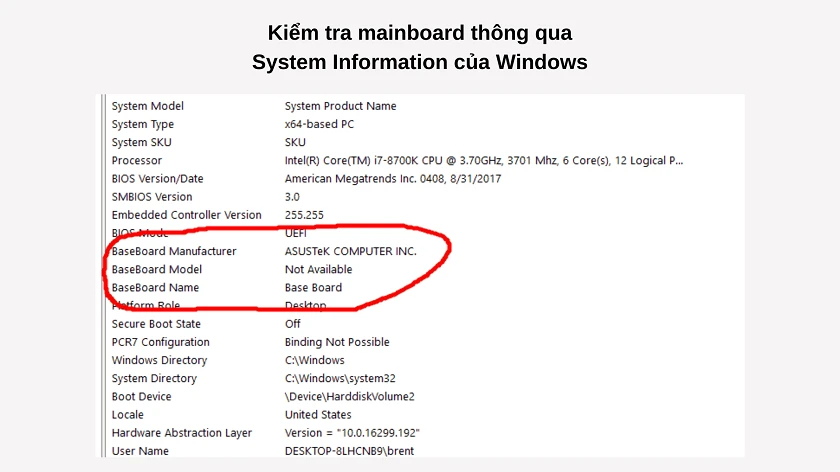
Dù đây cũng được xem là phương pháp kiểm tra Main có dấu hiệu hỏng hiện có trên PC, System Information đôi khi không hiển thị đầy đủ thông tin của Main nên một số yếu tố bạn đang tìm kiếm có thể không hiện diện. Vì thế bạn có thể thử hai cách trên, hoặc sử dụng phần mềm bên thứ ba như dưới đây.
Kiểm tra Main máy tính qua CPU-Z
Một cách khác để kiểm tra thông tin Main có dấu hiệu bị hỏng trên laptop hay máy tính (PC) đó là dùng ứng dụng bên thứ ba. Bài viết này sẽ hướng dẫn bạn kiểm tra Mainboard máy tính qua ba ứng dụng phổ biến:
- CPU-Z (tải về miễn phí tại đây [https://www.cpuid.com/softwares/cpu-z.html]).
- Speccy (tải về tại đây [https://www.ccleaner.com/speccy]).
- Belarc Advisor (tải về miễn phí tại đây [https://www.belarc.com/products_belarc_advisor]).
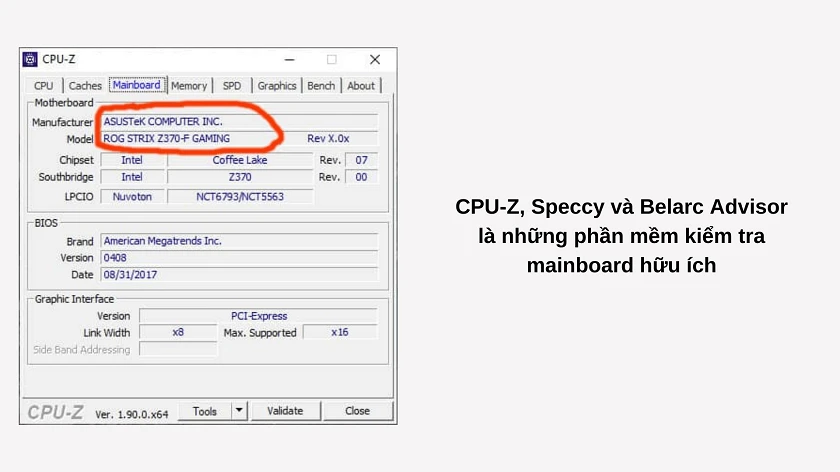
Cả ba ứng dụng trên đều sẽ hiển thị đầy đủ thông tin về Main hiện tại như nhà sản xuất, model, bộ chipset và nhiều hơn nữa. Trong đó, cả CPU-Z, Speccy và Belarc Advisor đều là những phần mềm không tính phí.
Cách kiểm tra Main pc bằng phần mềm Speccy
Speccy là một phần mềm hỗ trợ kiểm tra Main máy tính được phát triển bởi Piriform. Speccy sẽ cung cấp chi tiết các thông tin về Main máy tính của bạn.
- Bước 1: Tải và cài đặt Speccy qua link: piriform.com/speccy/download
- Bước 2: Khởi động phần mềm Speccy.
- Bước 3: Chọn cửa sổ Motherboard > quan sát các thông tin.
- Bước 4: Đóng phần mềm Speccy.
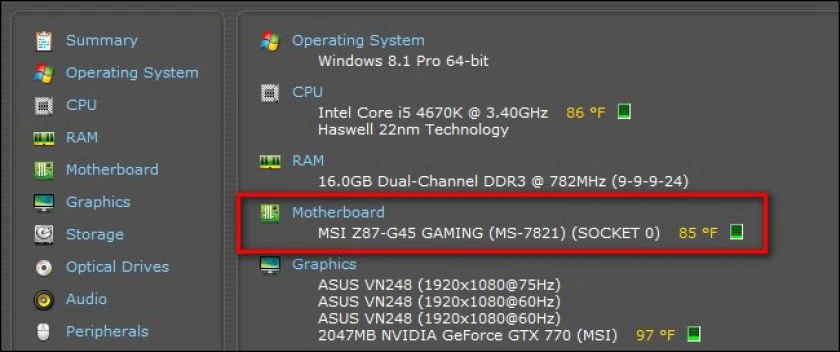
Cách kiểm tra Main máy tính qua Belarc Advisor xem có dấu hiệu hỏng Main máy tính không?
Belarc Advisor là phần mềm hỗ trợ kiểm tra thông tin cấu hình máy tính chi tiết. Để kiểm tra Main máy tính quan phần mềm Belarc Advisor, thực hiện như sau:
- Bước 1: Tải và cài đặt phần mềm Belarc Advisor
- Bước 2: Khởi động phần mềm sau đó kiểm tra thông tin mục System Model
Kiểm tra Main PC qua Sandra
Để kiểm tra Main máy tính qua phần mềm Sandra, thực hiện như sau:
- Bước 1: Khởi động phần mềm Sandra
- Bước 2: Kích chọn mục Main Information
- Tại đây, phần mềm sẽ hiển thị các thông tin chi tiết về bo mạch máy tính.
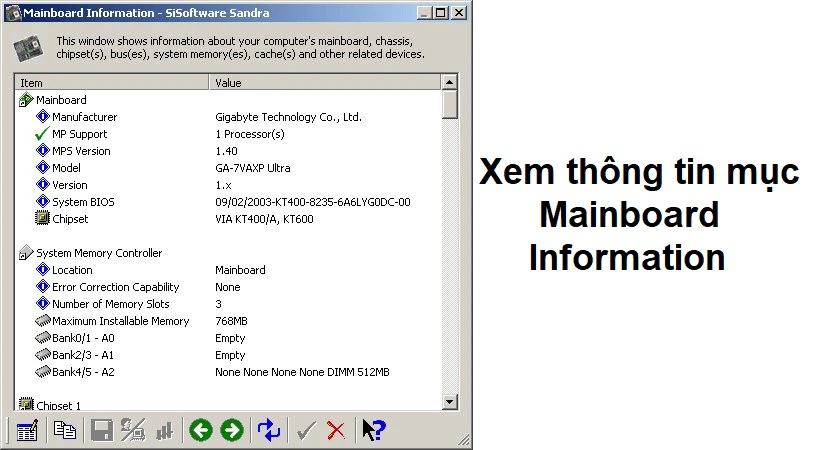
Xem thêm: Tổng hợp các mẹo hay trong thủ thuật máy tính mới nhất bạn nên xem!
Kiểm tra thông tin Main PC máy tính xem có dấu hiệu hỏng Main máy tính không?
Là người build PC máy tính dù là chuyên nghiệp hay mới bắt đầu, bạn cũng sẽ cần biết các các kiểm tra thông tin của main. Cùng điểm qua các cách bên dưới nhé.
Tên Main và đời Main
Trước tiên ta hãy định vị logo của nhà sản xuất motherboard. Những cái tên nổi bật trong làng motherboard gồm có:
- EVGA
- Biostar
- ASRock
- Gigabyte
- ASUS (hoặc đôi khi là ASUSTeK)
- MSI
Nếu bạn đã thấy được logo của nhà sản xuất motherboard, nhưng bạn không nắm rõ tên model của linh kiện, hãy tìm kiếm quanh phần chipset trong motherboard. Tên model sẽ bao gồm dòng mã 4 ký tự bắt đầu với 1 chữ cái, theo sau là 3 con số ngẫu nhiên.
Ví dụ, motherboard trên hình có mã là Z370 (ngoài cùng là chữ F - đây là một phần trong cách đặt mã sản phẩm của ASUS). Nhìn xung quanh chipset của bảng mạch chủ và nếu bạn thấy một dãy mã gồm 4 ký tự như trên, đó chính là model của bảng mạch chủ.
Kiểm tra tình trạng sức khỏe của Main máy tính
Tình trạng sức khỏe của Main thường được đánh giá qua nhiệt độ. Đây cũng là chỉ số đánh giá rằng liệu Main của PC có hoạt động ổn định, hay nói cách khác là còn 'sống' hay không. Bạn có thể dùng một trong ba ứng dụng nêu trên để tiến hành kiểm tra nhiệt độ tổng của Main.
Như đã nêu trên, nhiệt độ là chỉ số cho thấy tình trạng hoạt động của một bảng mạch chủ. Về cơ bản, nếu Main hoạt động ở nhiệt độ dưới 75°C thì đây là dấu hiệu của Main sức khỏe tốt. Nhưng nếu nhiệt độ hoạt động củ Main vượt quá 75°C, bạn cần phải kiểm tra lại Main hiện có trên máy.
Dấu hiệu hỏng Main máy tính? Tại sao lại cần kiểm tra Main máy tính? Cách chọn Main phù hợp
Mục đích chính của việc kiểm tra Main máy tính đó là hỗ trợ cho nhu cầu nâng cấp máy tính khi cần thiết, cũng như kiểm tra xem có dấu hiệu hỏng Main laptop hay không.
Một số Main sẽ có đủ không gian giúp bạn lắp thêm RAM hoặc card đồ họa (nếu máy tính dùng card onboard), trong khi số khác lại có kích thước nhỏ và không có khả năng mở rộng thêm. Chính vì thế, nếu bạn có nhu cầu nâng cấp hay thay Main máy tính chính hãng mới, bạn cần nắm rõ thông số của Main hiện đang sử dụng.

Việc chọn Main phù hợp cũng tùy thuộc vào nhu cầu của bạn. Cụ thể, một Main phù hợp sẽ có những tiêu chí sau đây:
- Giá cả. Tầm giá 1.5 triệu ~ 3 triệu sẽ cho bạn chiếc Main phù hợp với máy tính làm việc và giải trí nhẹ. Trong khi mức giá 5 triệu trở lên sẽ cung cấp Main đáp ứng nhu cầu gaming, sáng tạo nội dung hoặc livestream.
- Lưu ý rằng ổ cắm CPU trên Main nhất định chỉ vận hành tốt với dòng chip mà nó vốn được thiết kế.
- Kích thước. Main hiện nay có ba kích thước chủ yếu là ATX, Micro-ATX à Mini-ITX.
- Cổng kết nối. Đảm bảo khu vực cổng đầu vào / đầu ra (I/O) của Main có thể đáp ứng nhu cầu sử dụng máy tính của bạn.
- Khe cắm RAM. Kích thước Main càng lớn, thì Main càng có thêm diện tích cho bạn mở rộng RAM.
Trên đây là những thông số cơ bản để bạn kiểm tra xem máy của bạn có dấu hiệu hỏng Main máy tính hay không và quyết định liệu đó có phải là Main bạn đang tìm kiếm. Bạn có thể nhờ tư vấn trực tiếp tại cửa hàng để có thể đánh giá một Main cụ thể hơn. Chúc bạn thành công với những bước trên nhé!
Bạn đang đọc bài viết Lỗi Main máy tính PC thường gặp nhất, cách khắc phục tại chuyên mục Lỗi thường gặp trên website Điện Thoại Vui.
Bài viết liên quan

Vì sao không đăng nhập được Samsung Account trên điện thoại?

Nguyên nhân và cách khắc phục màn hình cảm ứng laptop bị loạn

Cách xử lý màn hình MacBook bị loang nước

Mẹo khắc phục iPhone 11 bị tắt nguồn bật không lên

Mách bạn 3 cách sửa lỗi màn hình laptop bị nhòe nhanh chóng

Cách khắc phục màn hình laptop bị sọc ngang nhấp nháy liên tục









